Интернет роутер важен для домашнего интернета, но иногда может выйти из строя, вызывая проблемы с подключением и скоростью интернета. Чтобы избежать проблем, важно проверять работоспособность роутера.
Проверить роутер можно по индикаторам на передней панели: если они горят зеленым или мигают, значит все в порядке.
Вы также можешь проверить интернет-соединение с помощью команды "ping". Откройте командную строку на компьютере и введите "ping [IP-адрес роутера]". Если роутер отвечает, значит, связь установлена. Иначе, возможно, роутер не подключен или есть другие проблемы.
Не забывайте проверять стабильность интернет-соединения на всех устройствах, подключенных к роутеру. Если все устройства имеют проблемы с интернетом, это может указывать на неисправности роутера или провайдера интернета.
Роутер - сердце домашней сети, поэтому важно знать, как проверить его работоспособность. Следуя этим советам, вы сможете быстро выявить и исправить проблемы с роутером и наслаждаться надежным интернетом.
Как узнать, работает ли ваш интернет-роутер?

Простой способ проверить работу роутера - подключиться к нему. Если индикаторы питания и интернета горят, и вы можете подключиться к Wi-Fi или проводной сети, значит, роутер в порядке.
Если проблемы сохраняются, попробуйте перезагрузить роутер. Отключите его от электричества на несколько секунд, а затем снова подключите. После перезагрузки роутер должен работать нормально.
Если проблемы с подключением сохраняются и роутер все еще не работает, вы можете попробовать сбросить его на заводские настройки. Обычно для этого существует кнопка сброса на задней панели роутера. Зажмите эту кнопку в течение нескольких секунд, пока не загорятся все индикаторы на роутере. Затем роутер будет сброшен на заводские настройки, и вы сможете настроить его заново.
Если после всех этих шагов роутер все еще не работает, возможно, проблема не в самом роутере, а в вашем интернет-провайдере или в сети. В этом случае рекомендуется связаться с вашим провайдером интернет-услуг и сообщить о проблеме, чтобы они могли помочь вам ее решить.
Проверка интернет-соединения

Для проверки работоспособности интернет-соединения на вашем интернет-роутере, выполните несколько простых шагов.
1. Проверьте соединения между роутером и устройствами.
2. Откройте браузер на устройстве, подключенном к роутеру.
3. Введите IP-адрес роутера в адресной строке.
4. Нажмите Enter или кнопку "Перейти".
5. Введите учетные данные для входа в административный интерфейс.
7. После входа в административный интерфейс проверьте статус подключения к интернету на странице "Статус" или "Соединение".
8. Проверьте, отображается ли информация о текущем IP-адресе, подключении к интернету или DNS-сервере. Отсутствие информации или наличие ошибок может указывать на проблемы с интернет-подключением.
9. При обнаружении проблем с интернет-подключением попробуйте перезагрузить роутер. Найдите опцию "Перезагрузка" или "Restart" в административном интерфейсе и выполните перезагрузку устройства.
10. Если перезагрузка роутера не решает проблему, обратитесь к интернет-провайдеру для получения дальнейшей помощи и поддержки.
Проверка интернет-соединения помогает выявлять и решать проблемы с подключением к интернету на роутере, обеспечивая стабильную работу сети.
Проверка настройки роутера

Если возникли проблемы с подключением или скорость соединения упала, возможно, дело в настройках роутера. Чтобы проверить настройки:
- Подключите компьютер к роутеру по кабелю Ethernet или Wi-Fi.
- Откройте браузер и введите IP-адрес роутера в адресной строке. Обычно адрес указан на корпусе роутера или в документации.
- Введите логин и пароль администратора роутера. Обычно по умолчанию логин и пароль это "admin" (без кавычек). Если вы их не знаете, посмотрите в документации к роутеру или обратитесь к провайдеру интернета.
- После успешной авторизации вам будет доступен интерфейс управления роутером. Здесь вы сможете проверить и изменить различные настройки.
- Проверьте наличие подключения к интернету на странице общей информации или на вкладке "Статус". Если подключение активно, то проблема скорее всего не связана с роутером.
- Если подключение неактивно, проверьте настройки WAN-порта и DHCP-сервера. Убедитесь, что DHCP-сервер включен и правильно настроен.
- Проверьте наличие правильных настроек для интернет-подключения. Убедитесь, что вы используете правильные параметры, предоставленные вашим интернет-провайдером. Проверьте настройки типа подключения и параметры аутентификации.
- Если все настройки выглядят правильно, попробуйте перезагрузить роутер. Для этого выключите его на некоторое время, затем снова включите.
После проверки и возможной коррекции настроек, проверьте подключение к интернету. Если проблемы остаются, возможно, вам стоит обратиться к специалистам или вашему интернет-провайдеру для получения дополнительной помощи.
Проверка сигнала Wi-Fi
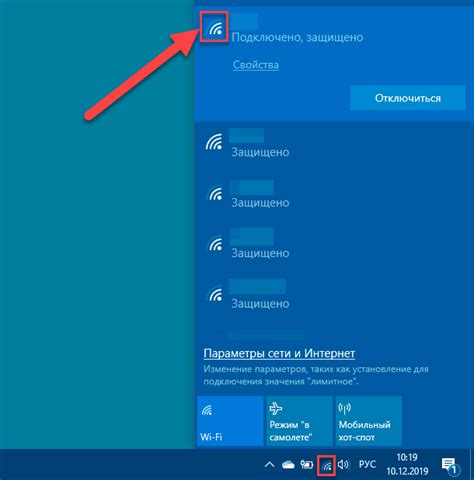
Существует несколько способов проверки сигнала Wi-Fi:
1. Использование мобильного устройства
Один из простых способов проверки уровня сигнала Wi-Fi - использовать мобильное устройство, например смартфон или планшет. Пройдясь по территории, на которую распространяется сигнал, можно оценить его силу в разных точках. Это поможет выявить слабые места в покрытии сети и решить проблему, например, установив усилитель сигнала.
2. Использование специального программного обеспечения
Еще один способ проверить сигнал Wi-Fi - это использовать специальное программное обеспечение, которое может измерить мощность и качество сигнала. Такие программы могут показать, насколько силен сигнал и какие помехи присутствуют в окружающей среде. Они также могут сообщить о скорости передачи данных и задержке пакетов.
3. Подключение устройства напрямую к роутеру
Пользователь может подключить свое устройство напрямую к роутеру по Ethernet-кабелю, чтобы проверить сигнал Wi-Fi без помех от других устройств.
Важно провести проверку сигнала в различных условиях и время суток для получения точных результатов. Если возникнут проблемы с сигналом, лучше обратиться к специалисту или провайдеру для их решения.